mysql 8.0.15 winx64压缩包安装配置方法图文教程
本文为大家分享了mysql 8.0.15 winx64压缩包安装配置方法,供大家参考,具体内容如下
1、在官网下载压缩包

2、解压缩包
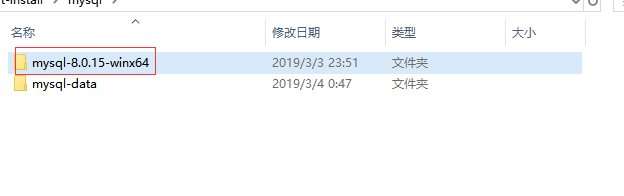
3、增加配置文件,官方叫option file
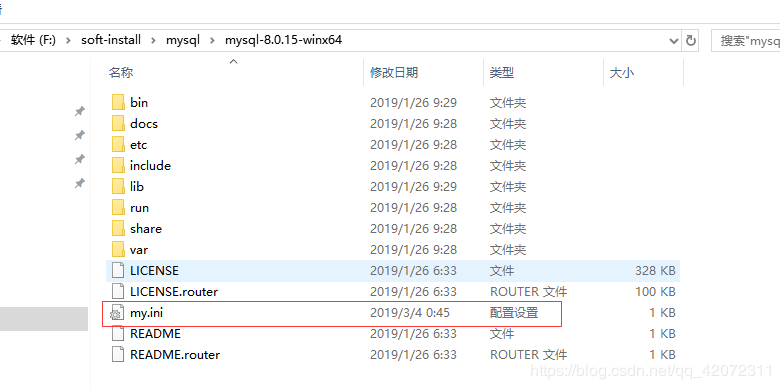
配置文件my.ini内容(路径因情况而已,改成自己的就好了)
[mysql] # 设置mysql客户端默认字符集 default-character-set=utf8 [mysqld] #设置3306端口 port = 3306 # 设置mysql的安装目录 #basedir=F:\soft-install\mysql\mysql-install basedir=F:\soft-install\mysql\mysql-8.0.15-winx64 # 设置mysql数据库的数据的存放目录 datadir=F://soft-install//mysql//mysql-data # 允许最大连接数 max_connections=200 # 服务端使用的字符集默认为8比特编码的latin1字符集 character-set-server=utf8 # 创建新表时将使用的默认存储引擎 default-storage-engine=INNODB
4、打开cmd 执行命令 soft-install>mysql\mysql-8.0.15-winx64\bin\mysqld.exe install
5、初始化数据文件 mysql\mysql-8.0.15-winx64\bin\mysqld.exe --initialize-insecure --user=mysql --console
注意配置文件my.ini中的datadir必须是 双反斜杠形式的。不然会报错

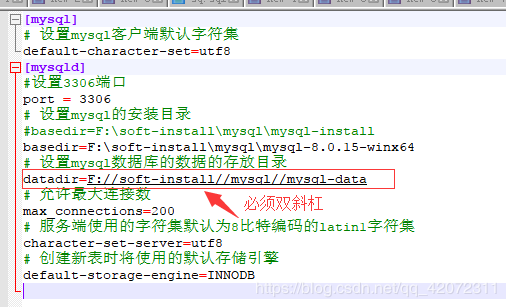
初始化后,data目录下面会产生很多文件
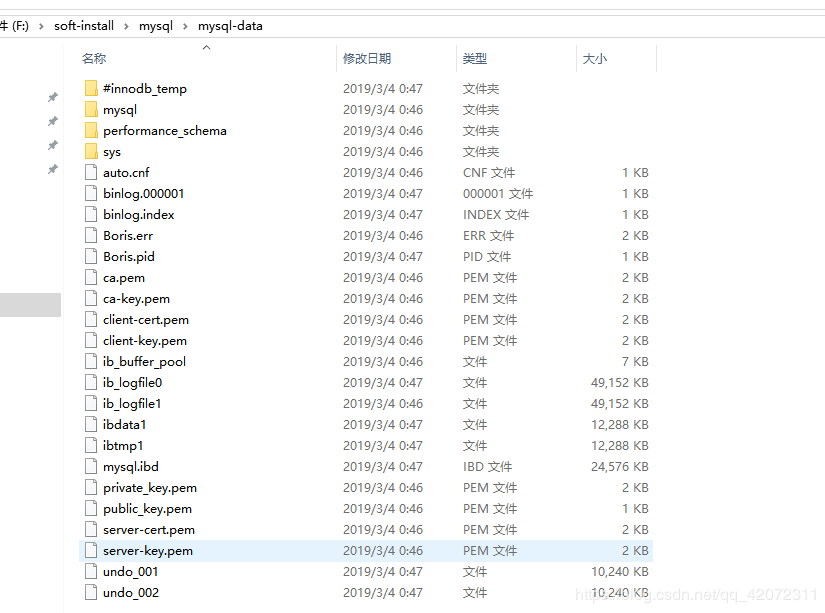
6、启动mysql服务。
mysql\mysql-8.0.15-winx64\bin\mysql.exe -uroot -p
精彩专题分享:
mysql不同版本安装教程
mysql5.7各版本安装教程
mysql5.6各版本安装教程
mysql8.0各版本安装教程
以上就是本文的全部内容,希望对大家的学习有所帮助,也希望大家多多支持我们。
相关推荐
-
Win10下mysql 8.0.15 安装配置图文教程
本文记录了mysql 8.0.15 安装配置的方法,供大家参考,具体内容如下 1.下载 1.进入MySQL官网下载installer 2.如果安装时联网,则选择第一个下载,否则选择第二个下载.这里我选择了第二个 3.如果有Oracle就点Login,否则点Sign Up注册后登陆.这里我选择Login 4.填写一些信息后点击Download Now,等待下载完成 2.安装 1.打开下载完成的文件 2.勾选I accept the license terms,然后点击next 3.默认安装选择De
-
mysql 8.0.15 安装配置图文教程
本文记录了mysql 8.0.15 安装配置的方法,供大家参考,具体内容如下 安装包下载 链接: MySQL官网下载地址 点第一个Download,第一个和第二个安装包的区别在于,第一个文件为zip文件,免安装步骤,第二个为msi文件,为安装使用.在这里选择的是zip安装方式. 下载好的图标如下: 解压安装文件 解压到E:\MySQL\mysql-8.0.15-winx64 并将此文件下的bin目录添加到环境变量中 添加my.ini文件 文件内容编写为: [client] port = 3308
-
mysql 8.0.15 压缩版安装图文教程
本文为大家分享了mysql 8.0.15 压缩版的安装方法,供大家参考,具体内容如下 1.下载mysql8.0.15.zip文件 2.在mysql目录下添加命名为my.ini的配置文件:内容为: [mysqld] # 设置3306端口 port=3306 # 设置mysql的安装目录 basedir=D:\Program Files\mysql\mysql-8.0.15-winx64 # 设置mysql数据库的数据的存放目录 datadir=D:\Program Files\mysql\Data
-
Win10下mysql 8.0.15 安装配置方法图文教程
最近学习的内容涉及到MySQL的知识,所以安装一个MySQL非常有必要,参考别人的教程安装过程还算顺利,其中遇到了一些问题查了一些也解决了,这里把整个安装过程梳理一遍,给大家一个参考. 我手里的电脑是64位Win10家庭中文版,安装的MySQL是官网下载的8.0.15社区版,可以去官网下载最新版本. 第一步:安装MySQL服务 这里下载完成的是一个压缩文件,直接将里面的'mysql-8.0.15-winx64'文件夹解压到你想要安装的路径即可,我是直接安装在C盘的. 解压完后的文件路径如下图::
-
Linux下mysql 8.0.15 安装配置图文教程以及修改密码
写这篇博客是为了记住我刚刚安装成功的MySQL8.0.15,之前在网上找了很多博客最终没能成功,然后去google上找了几篇最终装好了,装数据库之前我是重装了服务器系统的,所以这个安装环境是很干净的,写着篇博客希望能帮的上你,同时我自己以后装也不用到处去找了. 第一步,下载安装包 wget https://repo.mysql.com//mysql80-community-release-el7-1.noarch.rpm,其他版本自行去官网下载 先创建文件夹,在/usr/local/目录下创建
-
window下mysql 8.0.15 安装配置方法图文教程
本文为大家分享了mysql8.0.15安装配置方法图文教程,供大家参考,具体内容如下 将下好的压缩包解压后得到下图文件 新建my.ini文件(注意datadir的路径用/表示) cmd下进入bin目录并执行以下命令(用管理员权限打开cmd) 添加环境变量 我的电脑--属性--高级系统设置--高级--环境变量,在path这列添加bin目录的路径(含bin),用;号分隔 登录数据库,密码在datadir目录下的 .err文件里 第一次登录数据库需要修改密码 完成后即可开始操作数据库. 以上就是本文的
-
mysql 8.0.15 下载安装详细教程 新手必备!
本文记录了mysql 8.0.15 下载安装的具体步骤,供大家参考,具体内容如下 背景:作为一个热爱技术但不懂代码的产品写的教程 1.环境 系统:windows 64位 mysql版本:mysql 8.0.15 2.下载篇 首先是下载数据库安装文件,进入mysql官网下载频道https://www.mysql.com/downloads/,依次点击Community→MySQL Community Server,如下图: 进入下载页面后,选择操作系统,这里我们选择默认的Microsoft Win
-
mysql 8.0.15 winx64解压版安装配置方法图文教程
本文为大家分享了mysql 8.0.15 winx64解压版安装配置方法,供大家参考,具体内容如下 本地测试需要,安装MySQL最新版本,中间出现两处小问题,解决之,记录之. 1.官网下载,并解压 下载地址 2.设置环境变量 配置MYSQL_HOME为MySQL的解压路径,并在path设置;%MYSQL_HOME%\bin 3.在MySQL解压路径下,新建my.ini 配置初始化参数: [mysql] # 设置mysql客户端默认字符集 default-character-set=utf8 [m
-
mysql 8.0.15 安装配置方法图文教程
本文记录了mysql 8.0.15安装配置方法,供大家参考,具体内容如下 安装: 1.官网下载zip 2.解压,复制到指定目录.新建data文件.添加环境变量 3.新建my.ini文件 [mysqld] # 设置3306端口 port=3306 # 设置mysql的安装目录 basedir=D:\\MySQL\\mysql-8.0.15-winx64 # 设置mysql数据库的数据的存放目录 datadir=D:\MySQL\\data # 允许最大连接数 max_connections=200
-
mysql 8.0.15 安装图文教程及数据库基础
MySQL软件安装及数据库基础,供大家参考,具体内容如下 一.任务 任务一 MySQL 软件安装及数据库基础 任务时间 请于2月26日22:00前完成,在本文章评论打卡.逾期尚未打卡的会被清退. 学习内容 1.软件安装及服务器设置 教程 MySQL 安装 | 菜鸟教程 2.(选做,但是强烈建议) 使用图形界面软件 Navicat for SQL 星球提供Navicat for SQL 简易步骤: 解压缩文件,复制key 打开文件夹中的navicat.exe
随机推荐
- VBA中操作Excel常用方法总结
- javascript ImgBox透明遮罩层背景图片展示
- JSP由浅入深(4)—— Scriptlets
- Angular 2.0+ 的数据绑定的实现示例
- docker image删不掉的解决办法
- 使用Python写一个贪吃蛇游戏实例代码
- qpython3 读取安卓lastpass Cookies
- PHP如何解决网站大流量与高并发的问题
- Python中正则表达式match()、search()函数及match()和search()的区别详解
- c#调用qq邮箱smtp发送邮件修改版代码分享
- JS链式调用的实现方法
- js操作时间(年-月-日 时-分-秒 星期几)
- ajax的 IE cache 相关问题解决
- 用vbs确定可移动驱动器的连接时间
- JS基于正则实现数字千分位用逗号分隔的方法
- javascript中call apply 与 bind方法详解
- 纯CSS 链接悬停提示效果代码
- 微信小程序 (七)数据绑定详细介绍
- ssh修改超时自动登出时间的方法
- android实现模拟加载中的效果

